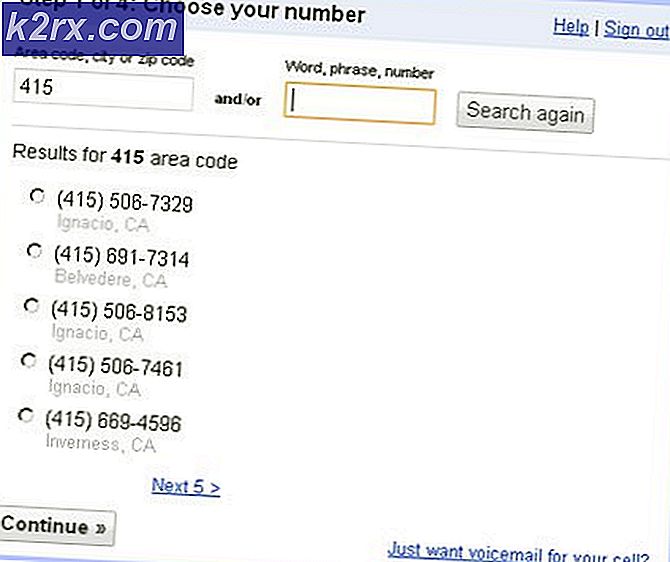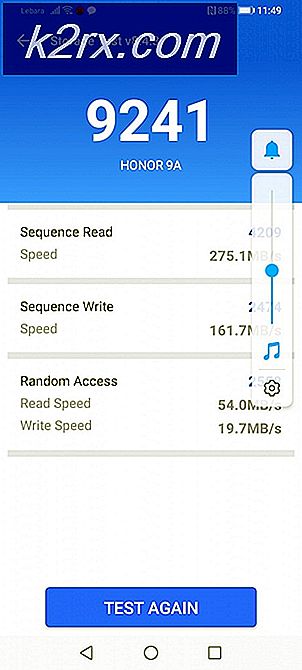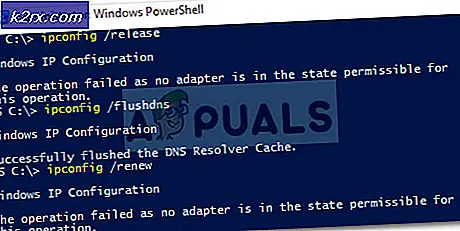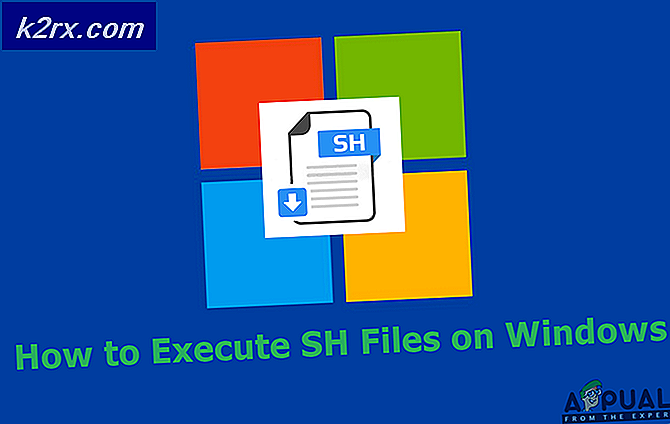SOLVED: Sökresultat är inte helt redo ännu, men vi arbetar med att få dem tillsammans
Du kanske inte har märkt det ännu, men om du ändrar språkinställningarna i Windows 10 kan några problem uppstå i sökfunktionen. Systeminställda språkinställningar är vanligtvis inställda på US English. Att låta dem vara som de har ingen effekt på systemet. Men när du ändrar dina språkinställningar i Windows 10 kan du få ett fel att säga. Sökresultat är inte helt redo ännu, men vi arbetar på att få dem tillsammans . Om du inte är alltför specifik om US / UK engelska eller vad som helst på din dator, kan du eliminera problemet genom att återgå till systemets standardinställningar och SÖK fungerar bra. Men om du behöver ändra systemets språk måste du arbeta dig runt denna fråga. Intressant kommer Cortana att fungera sömlöst oavsett dina ändringar i språkinställningarna. I värsta fall kommer det bara att be dig att ställa in ditt språk efter att ha upptäckt dina ändringar.
Innan du använder eventuella korrigeringar, är det lämpligt att först ändra alla aspekter av språkinställningar till önskat språk (t.ex. engelska Storbritannien, etc.). Om sökproblemet fortfarande kvarstår följer du proceduren nedan.
OBS: Cortana har inget att göra med det ovan nämnda felet. så spara bara din tid och låt det vara. Det finns inte heller behov av att göra en uppgradering, även om det ger dig tillbaka till ett stabilt tillstånd i ditt system.
Hemligheten ligger i din uppdateringsmodul. Uppdaterar du Windows-systemet innan du ändrar språket eller vice versa? Ändra först ditt system språk till det föredragna alternativa språket. Avinstallera sedan de senaste kumulativa uppdateringarna omedelbart efteråt. Så här gör du det:
Avinstallera de senaste kumulativa uppdateringarna
Håll Windows-tangenten och tryck på R. Skriv appwiz.cpl och klicka på OK.
PRO TIPS: Om problemet är med din dator eller en bärbar dator, bör du försöka använda Reimage Plus-programvaran som kan skanna förvaret och ersätta korrupta och saknade filer. Detta fungerar i de flesta fall där problemet uppstått på grund av systemkorruption. Du kan ladda ner Reimage Plus genom att klicka härTill vänster i fönstret Program och funktioner klickar du på / knackar på Visa installerade uppdateringar . (Du kan försöka söka efter de här orden i sökrutan här, det problematiska sökruteproblemet har fortfarande inte sparkat in)
Välj de senaste Windows-uppdateringarna (Du kan klicka på den senaste på listan eller bara gå till dem en efter en). Notera de datum som skrivits vid sidan av varje uppdatering, vi är endast intresserade av de senaste uppdateringarna. Om du inte är säker, välj uppdateringar som gjordes strax innan eller runt den tid du började uppleva Windows-sökproblemet. Det finns också ett alternativ för dig att visa endast uppdateringar som installerats under en viss period med datumintervallkalenderfunktionen.
När du har identifierat uppdateringen klickar du på den och klickar sedan avinstallera. När de har blivit chuckade från ditt system kommer systemet att meddela dig om tillgängliga Windows-uppdateringar. Uppdateringar har avinstallerats.
Starta om datorn och testa om problemet är nu löst. Om inte, följ sedan nästa metod nedan.
Uppdatera ominstallation och språkkontroll
Anslut din dator till internet. När meddelandena om tillgängliga uppdateringar dyker upp på din dator, låta dem automatiskt hämta och installera. De kan vara lite skrymmande, som några hundra megabyte. Den tid det tar att slutföra beror på din internethastighet. När uppdateringen pågår kontrollerar du att alla språkaspekter har anpassats i enlighet med detta.
Analysera följande under inställningar
Tid och språk Justera tiden därefter och se om språket ändras till det du föredrar.
Under Lokal, justera tiden (om nödvändigt) och region.
Analysera även tal och visningsspråk.
Om alla ovanstående detaljer är en perfekt match, bör du inte uppleva några problem från det sökproblem som nämns ovan.
PRO TIPS: Om problemet är med din dator eller en bärbar dator, bör du försöka använda Reimage Plus-programvaran som kan skanna förvaret och ersätta korrupta och saknade filer. Detta fungerar i de flesta fall där problemet uppstått på grund av systemkorruption. Du kan ladda ner Reimage Plus genom att klicka här